2014-03-13 16:55:05 k73游戏之家 作者:小四
近期推出的3ds烧录卡mt card以其支持一卡多游戏rom功能迅速在玩家群中引起了热烈的反响并且获得了不错的销量成绩,不过官方最初的1.0固件对于一些老游戏的支持并不太好,于是官方推出1.1固件补丁来修正了许多bug和新游戏的兼容问题,以下教大家使用usb来进行1.1固件的升级教程。
根据用户反馈MTcard有对TF卡不兼容及游戏过程中提示卡带被拔出的问题,我们专门针对此问题做了修复,你只需要按使用说明升级MT card黄卡(白色)硬件即可解决这个问题。
程序下载地址:http://www.mt-card.com/Downloads.html
你还需要一条Micro USB数据线,一般三星,HTC智能手机的小头USB线既可以使用
操作方法如下:
1. 在电脑上运行更新程序:
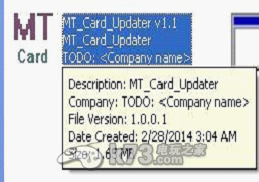
2. 将Micro USB的小头插入MT card黄卡(白色)上的USB接口,注意方向,不要插反。
3. 将USB大头端插入电脑USB接口, MT card黄卡上的蓝色LED点亮,程序上的“Update”按钮点亮。
4. 此时鼠标点击“Update”,出现提示界面,询问是否将硬件由1.0版本升级到1.1版本
5. 点击“是(Y)”,程序开始写进度条,在此过程中一定注意不要将MT card从USB线上拔出,也不要将USB线从电脑上拔出,电脑也不能断电,如果发生此类现象,将可能会造成MT card损坏。
6.进度条完成后,会弹出对话框,如下图,点击“确定”就完成了硬件更新。
温馨提示:硬件升级过程中,第5步点击“是”以后,不允许将产品和电脑的USB连接人为断开,也需要保证电脑不断电,如果在未出现更新完成的对话框之前将MT card从USB断开,可能会导致MT card损坏。
如果USB正常连接,MT card上的蓝色LED已经长亮,但更新程序的“Update”还不可以点击,说明MT card未连接到电脑,请更换USB线再尝试。